Queste informazioni servono ai clienti che hanno già installato le nostre versioni (onPremise).
1. Scaricate gli oggetti seguendo le descrizioni nel capitolo Spiegazioni.
INDICAZIONI IMPORTANTI:
❑Il manuale per l’utente si trova in https://docs.swisssalary.ch.
❑Accertatevi che nel vostro sistema sia installato l‘Update della versione B5054.000 (BAU) / N5054.000 (BC/NAV). Controllate la versione di SwissSalary in RTC-Client di Rollencenter -> Organizzazione.
SE AVETE ANCORA UNA VERSIONE < B5054.000 / N5054.000, INTERROMPETE L’INSTALLAZIONE E INFORMATE IL VOSTRO PARTNER O CONTATTATECI!
CONSIGLIO:
Vi consigliamo prima dell’update, di effettuare un backup dei dati. In genere non è necessario, ma è meglio farlo per motivi di sicurezza.
2. Decomprimete il file contenente l’app/gli oggetti con WinZip.
3. Aprite Dynamics 365 Business Central / Microsoft Dynamics NAV e passate tramite Shift+F12 a Object Designer (Extras -> Object Designer).
Ora potete visualizzare tutti gli oggetti disponibili nella banca dati BC-/NAV.
4. Passate a File -> Importazione.
5. Inserite il percorso dove avete salvato il file APP-/FOB. Il sistema cercherà ora di caricare il file.
6. Ora comparirà un’informazione che dovrete confermare ASSOLUTAMENTE con OK o No.
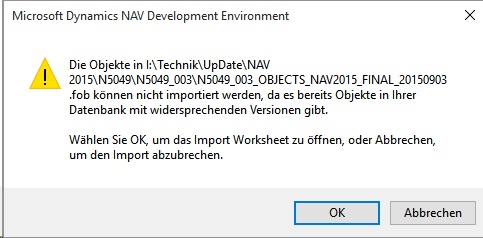
INDICAZIONE:
Aprite SEMPRE Import Worksheet!
7. Si apre Import Worksheet.
INDICAZIONE IMPORTANTE:
qui dovete ASSOLUTAMENTE cliccare su REPLACE ALL! Cliccate infine su OK e così proseguirà il processo di caricamento!
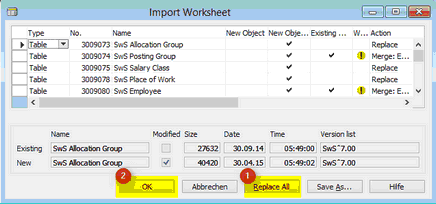
In RTC-Client (da NAV 2015) compare anche il seguente avviso (che dovete confermare selezionando "Force"):
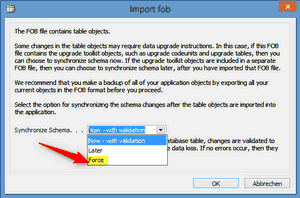
In RTC-Client (da NAV 2015) appare automaticamente la richiesta di sincronizzazione; anche in questo avviso dovrete confermare con SÌ:
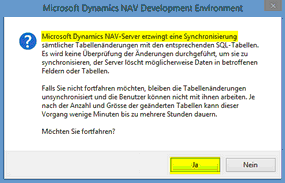
8. Gli oggetti ora vengono caricati nella banca dati. Alla fine dell’installazione riceverete l’ultimo avviso:
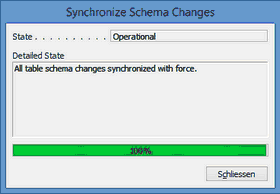
INDICAZIONE IMPORTANTE:
Vi consigliamo di compilare gli oggetti di SwissSalary dopo averli caricati (F11). Utilizzate un filtro dell’elenco delle versioni (F7) di SwS* e accertatevi di aver selezionato "All" a sinistra. Non dimenticate che l’amministratore autorizzato dovrà riavviare NAV-Service (vi preghiamo di farlo quando nessun utente è registrato).
9. Processo dell‘update
Dopo aver caricato gli oggetti, passate al menu principale o al Rollencenter di SwissSalary.
Cliccate su Menu principale Personale (scheda dipendente). Il sistema inizierà automaticamente con l’aggiornamento. Solo un amministratore autorizzato potrà ora aprire il menu principale altrimenti non si potrà effettuare l’aggiornamento. Non appena il processo è terminato, riceverete l’avviso in cui si indica che il processo è completo.
In Rollencenter -> Organizzazione troverete la cronologia dell’update che contiene tutti gli update delle versioni caricate.
Dopo ogni Update / PreUpdate si deve effettuare obbligatoriamente il processo di aggiornamento.
Nel file Excel si possono visualizzare gli oggetti creati o modificati.
Spiegazioni dei tipi:
1 = Table
3 = Report
4 = Dataport
5 = Codeunit
6 = XMLport
7 = MenuSuite
8 = Page
9 = Query
In caso di problemi, consultate il vostro partner o il nostro supporto.